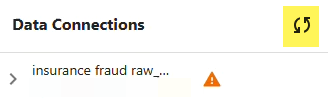为仪表板创建资产
此示例使用来自 准备数据的示例.完成以下步骤以创建可快速监控关键指标的控制面板。
按照以下步骤创建 U 形图。
- 从 Minitab Solution Center Data Prep 中,选择 。
- 从左侧窗格中,打开 Assets。
- 在 过程质量下,选择 U 控制图。
- 打开包含资产数据的数据集。
- 在 变量 中,输入 form defects。
- 在 Subgroup sizes(子组大小)中,输入 1。
- 选择O确定。
按照以下步骤创建 Nonnormal Capability。
- 在 过程质量下,选择 正常能力。
- 打开包含资产数据的数据集。
- 在 Data column (数据列) 中,输入 safety_rating。
- 在 Subgroup sizes(子组大小)中,输入 1。
- 在 Upper spec (规格上限)中,输入 90。
- 选择 Transform (转换)。选择 Box-Cox 幂变换。
- 在每个对话框中选择 确定 。
重新排列资产
您可以在功能板画布上排列资产,以找到显示可视化的最佳方式。您的控制面板可以包含多个页面。
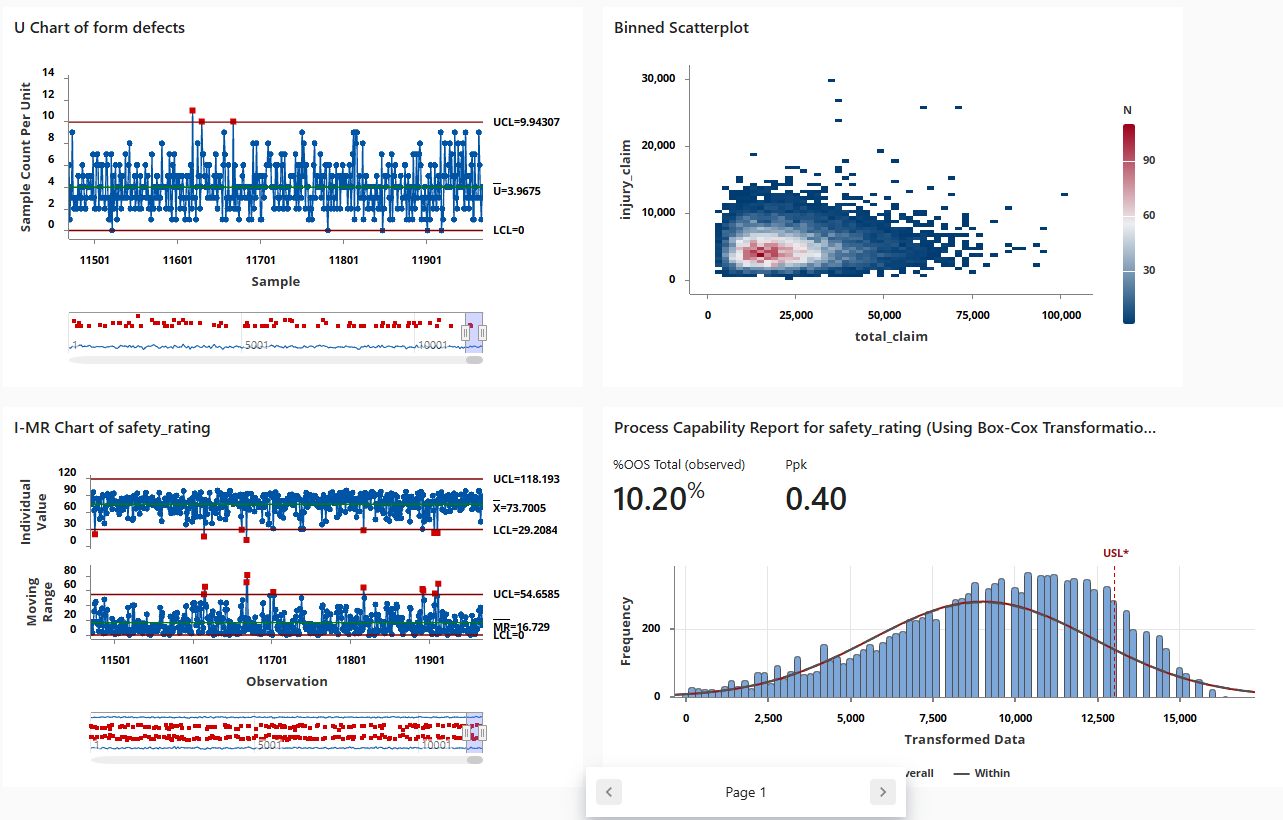
在新的数据准备步骤后同步数据
在上一步中,我们创建了一个控制面板来监控关键指标。改进团队认为某些安全评级可能不正确,因此他们希望应用过滤器来删除小于 25 的安全评级。
- 从 Data Connections 窗格中,选择 Edit 以在 Data Center.
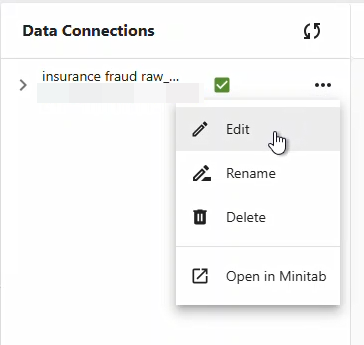
- 选择 safety_rating 列并打开 Data Prep Options。
- 选择 Filter rows (筛选行) 并输入 safety_rating 大于或等于 25,然后选择 OK ( 确定)。
- 要同步数据连接,请执行以下作之一:
- Data Center在 中,使用下拉菜单保存更改或放弃更改以重新同步数据连接。
- 选择 Refresh (刷新 ) 图标以从 Dashboard (控制面板) 更新数据。